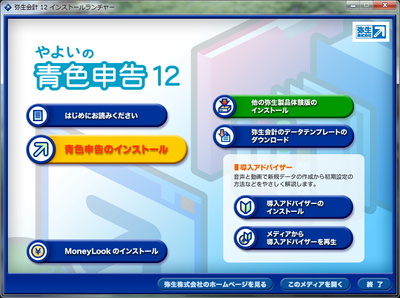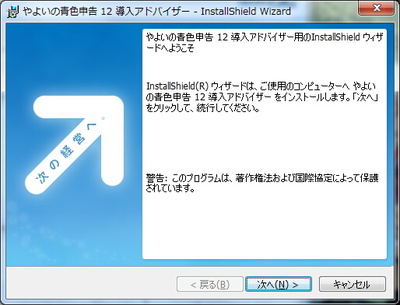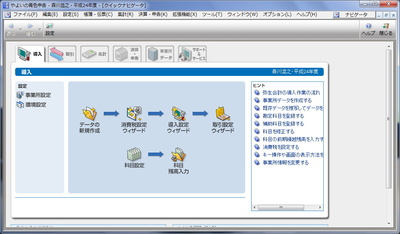誠ブログは2015年4月6日に「オルタナティブ・ブログ」になりました。
各ブロガーの新規エントリーは「オルタナティブ・ブログ」でご覧ください。
なぜ「やよいの青色申告」なのか?(1)
当ブログ「ビジネスライターという仕事」は、2015年4月6日から新しいURL「http://blogs.itmedia.co.jp/toppakoh/」 に移動しました。引き続きご愛読ください。
 確定申告が近いですね。
確定申告が近いですね。
今回は妄想ではなく、税理士さんなしで自分で青色申告をしたいという人向けに、「やよいの青色申告」を推薦する記事を3回に渡って書いていく。
自分で青色申告をするためのPCソフトを検討している人が知りたいことは、以下の3点だろう。
- 導入が簡単か?
- 操作が簡単か?
- 経理や簿記に詳しくないが大丈夫か?
上記のことが心配である人こそ「やよいの青色申告」を推薦する。以下、その理由を述べていく。
1.やよいの青色申告は導入が簡単
ソフトウェアの導入には二つのフェーズがある。
最初は、いわゆるインストール。次は、初期設定。
まずインストールだが、これはきわめて簡単。他のWindowsソフトと同様にウィザードに従って答えていけばいい。
いちおうインストールマニュアルもあるが、見なくても大丈夫。一個所、会社名を聞かれるところでつまづく人がいるかもしれない。個人事業なのに会社名もくそもないだろうと思うのだが、入力しないとエラーになる。屋号がある人はそれを入れればいいし、ない場合は個人名を入れておけばいい。
製品インストールが一通り終わると、「導入アドバイザー」をインストールするかを聞いてくる(上図)。マニュアルをじっくり読む向きには必要ないかもしれないが、あとでアンインストールできるので、ひとまず導入しておくことをお薦めする。
はじめて使う人には便利なものである。初期設定のガイドを画像と音声でしてくれる。
次に初期設定である。
これも実に簡単。起動画面(下)で、「データの新規作成」というアイコンをクリックし、あとはウィザードに従って入力していくだけ。
あまり自信のない人は、先に「導入アドバイザー」でガイダンスを受けておくとよい。
初めての人であれば、ウィザードの質問に対して答えられないものも出てくるだろう。これについても不安に思う必要はない。あとでいくらでも変更できる。だから、分からないものにはとりあえず答えておけばいい。
以下、第2回につづく。